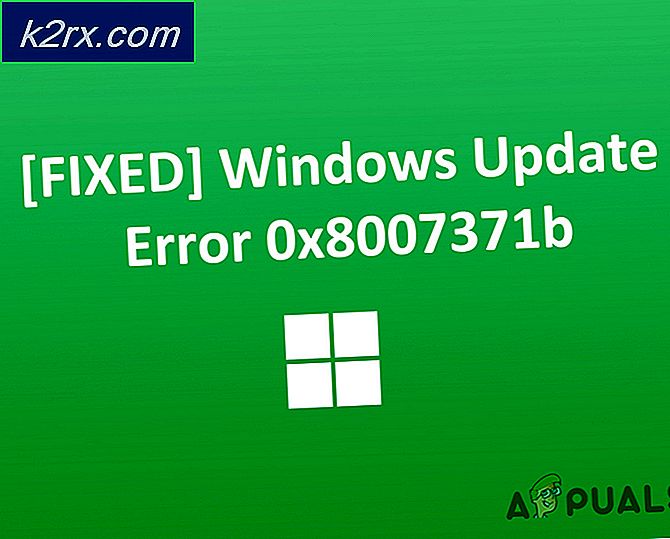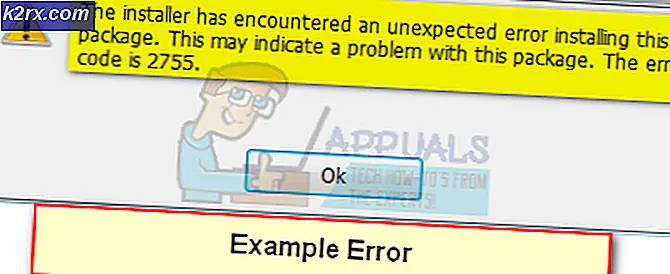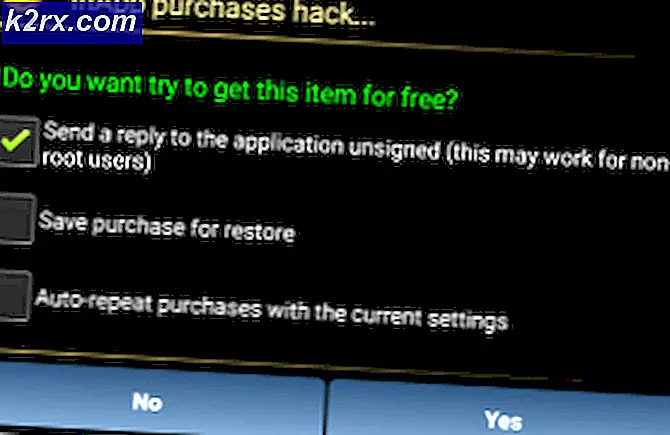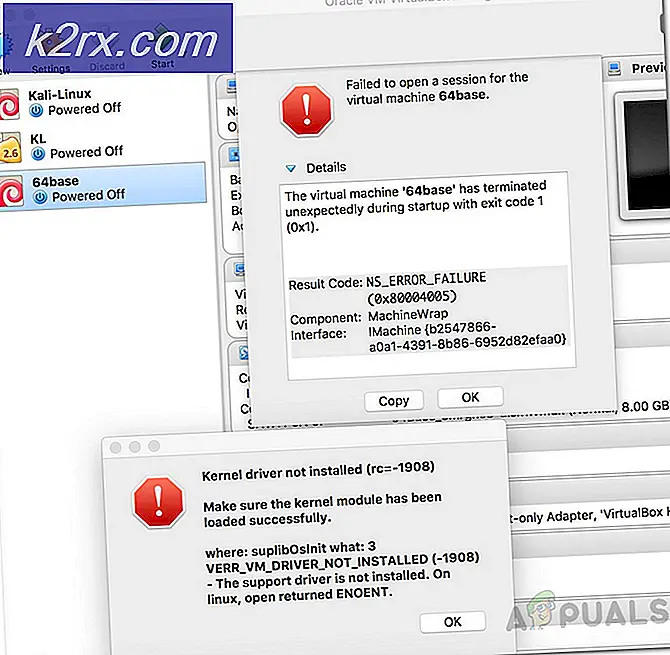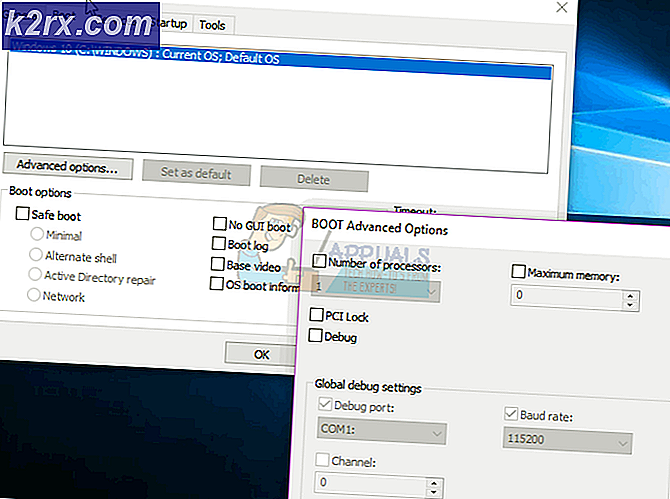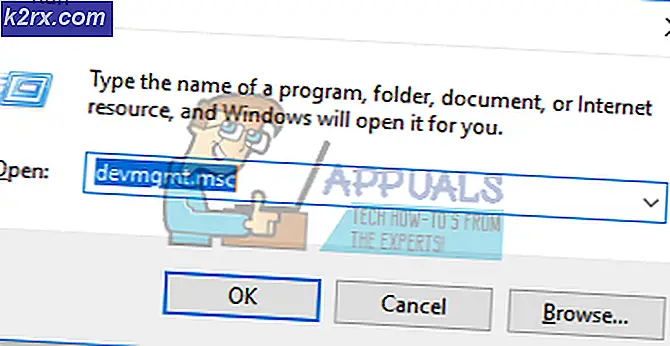Hur kontrollerar du datorns driftstid och installationsdatum?
Att förstå hur länge en enhet har körts och när dess operativsystem har installerats kan vara till hjälp i olika scenarier. Ibland måste en användare starta om systemet för att uppdatera sitt system. Det är ett bra alternativ att jämföra datum för senaste omstart och nya uppdateringar, vilket ger en god uppfattning om omstartkravet. Detsamma gäller för installationen av operativsystemet. Det är också ganska coolt att kontrollera driftstids driftstid och installationsdatum. I den här metoden visar vi metoder för Linux-, macOS- och Windows-operativsystem.
Upptid och installationsdatum i Windows
Upptid
Det finns flera olika sätt att kontrollera driftstiden för Windows-operativsystemet. Vi kommer att försöka inkludera alla metoder genom vilka du kan se drifttid i Windows. Du kan använda någon av nedanstående metoder, det är upp till dig.
Det enklaste sättet att se drifttiden är via Aktivitetshanteraren. Öppna Aktivitetshanteraren genom att trycka på Ctrl + Skift + Esc tangenterna tillsammans. Klicka nu på Prestanda fliken och kontrollera Upptid längst ner i fönstret.
Öppna Kommandotolken genom dialogrutan Kör eller genom sökfunktionen i Windows. Skriv nu följande kommando i det och tryck på Stiga på nyckel för att se driftstiden:
systeminfo | hitta "System Boot Time"
Ett annat sätt att se driftstiden är att använda WMIC. Du måste skriva följande kommando i kommandotolken. Detta kommando visar dock datumet för den senaste omstarten i något grovt format.
wmic sökväg Win32_OperatingSystem få LastBootUpTime
Notera: Produktionen kommer att betyda, att år 2021, månad 03, dag 12, timme 15, minut 58, sekunder 37, millisekunder 500000 och +300 ligger tre hundra minuter före GMT. Därför är det 12 mars 2021 klockan 15:58 GMT + 5.
Du kan också använda Windows PowerShell för att hitta tiden för den senaste start. Sök efter PowerShell i Windows-sökfunktionen och tryck på Stiga på att öppna. Skriv nu följande kommando tryck på Stiga på nyckel.
(get-date) - (gcim Win32_OperatingSystem) .LastBootUpTime
Installationsdatum
Installationsdatumet listas också under Systeminformation. Öppna Kommandotolken genom Windows-sökfunktionen. Skriv nu följande kommando tryck på Stiga på för att visa installationsdatumet:
systeminfo | hitta “Original”
Upptid och installationsdatum på macOS
Upptid
Du kan också kontrollera systemets driftstid genom flera metoder på din macOS. Den första som vi ska kolla igenom är i fönstret Systeminformation. Klicka på Äpple menyikonen i fältet längst upp till vänster. Håll nu Alternativ och klicka på Systeminformation alternativ. Bläddra nedåt till vänster och välj programvara alternativ. I Systemmjukvara översikt kan du hitta Tid sedan start på botten. Detta kommer att vara drifttiden för ditt system.
En annan metod genom vilken du kan se driftstiden är att använda Terminal. Öppna först Strålkastare genom att trycka på Kommando och Rymdstång tangenterna tillsammans. Skriv nu Terminal och tryck på Stiga på nyckel. Skriv bara följande kommando för att se upptid.
drifttid
Installationsdatum
Du kan kontrollera installationsdatumet för macOS genom följande metoder.
Håll Kommando och tryck på Rymdstång för att öppna Strålkastare. Skriv nu terminal och tryck på Stiga på för att öppna den. Skriv nu följande kommando tryck på Stiga på nyckel. Detta visar datumet för installationen av operativsystemet.
ls -l /var/db/.AppleSetupDone
Ett annat sätt att hitta det exakta installationsdatumet är att använda Trösta app. tryck på Kommando + mellanslag knapparna tillsammans och skriv sedan Trösta i Spotlight och tryck på Stiga på nyckel. Navigera till Install.log Rapportera. När du har öppnat install.log flyttar du sidan till topp och kontrollera datumet som visas på första raden. Du hittar detta i loggrapporterna som visas nedan.
Upptid och installationsdatum på Linux
Upptid
Det är ganska enkelt att kontrollera driftstiden i ett Linux-operativsystem. Linux har en dedikerad drifttid som visar systemets drifttidsinformation. tryck på Ctrl + Alt + T. för att öppna Terminal. Skriv nu följande kommando för att se driftstiden:
drifttid
Detta visar aktuell tid, sedan upptid, antal användare och genomsnittlig belastning.
Du kan också skriva samma kommando med -p som visas:
drifttid -p
Detta visar tiden i ett mycket mänskligt vänligt format.
Du kan också skriva -s med detta kommando. Den visar den senaste omstarttiden för systemet:
drifttid -s
Installationsdatum
Vi kan kontrollera installationsdatumet för Linux-operativsystemet genom att kontrollera datumet för en katalog som skapades när operativsystemet installerades. I vårt fall kontrollerar vi / var / log / installer katalog. tryck på Ctrl + Alt + T. knapparna tillsammans för att öppna en Terminal. Skriv nu följande kommando och tryck på Stiga på nyckel.
ls -ld / var / log / installer
En annan mapp som kan ge det exakta datumet för installationen av ett operativsystem är mappen / lost + found. Den här mappen skapas när du installerar en ny Linux och sedan ställer in din enhet. Skriv följande kommando för att visa datumet:
ls -ld / lost + hittades